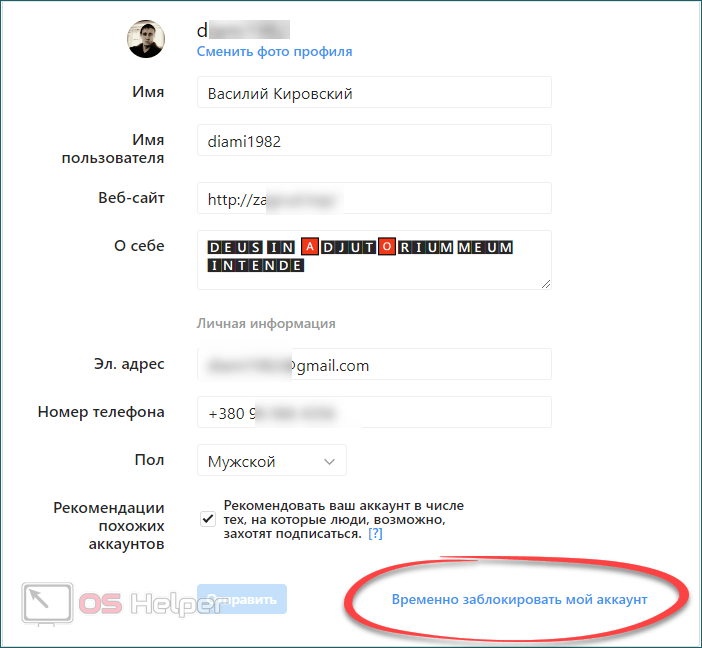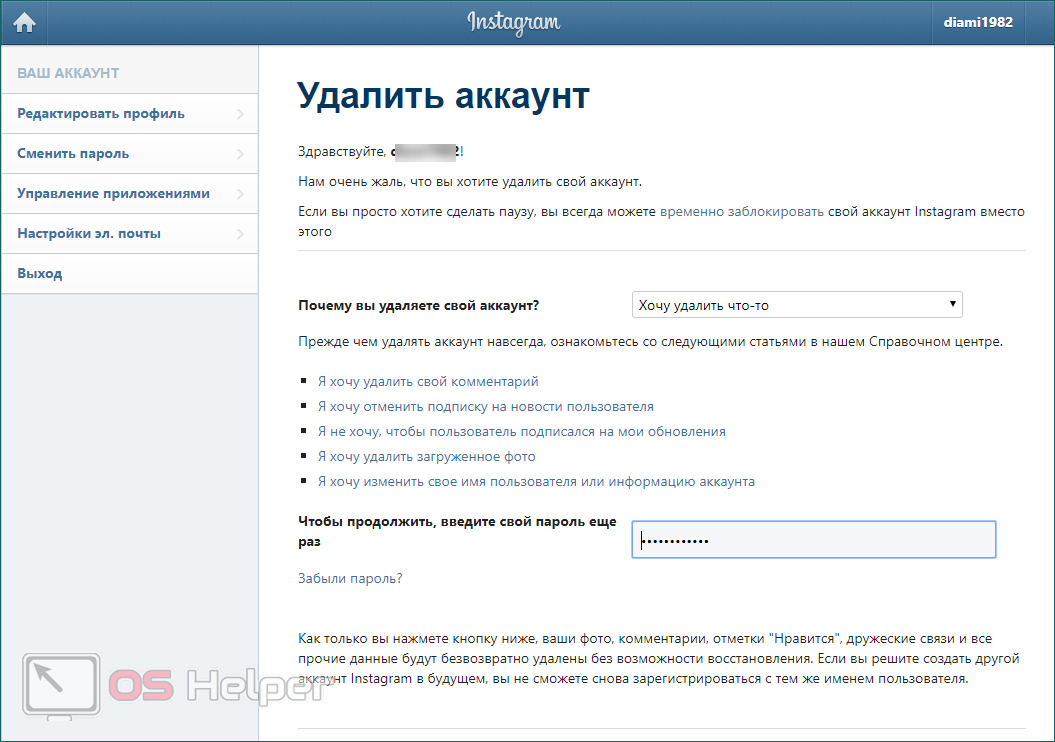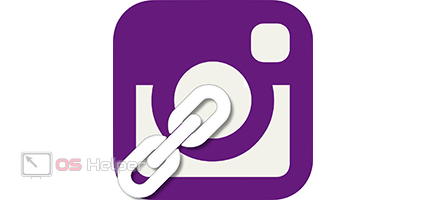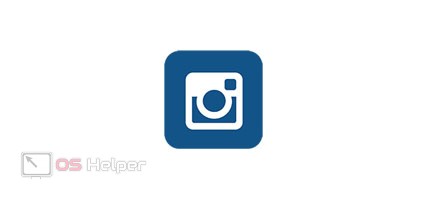Продолжая свою серию подробных пошаговых инструкций по социальной сети Instagram, мы подошли к одной из самых животрепещущих тем, а именно удалению такого аккаунта. В связи с этим есть несколько важных нюансов, о которых должен помнить любой пользователь, желающий стереть всю информацию о себе. Итак, давайте рассмотрим, как удалить аккаунт в Инстаграм с компьютера.
Продолжая свою серию подробных пошаговых инструкций по социальной сети Instagram, мы подошли к одной из самых животрепещущих тем, а именно удалению такого аккаунта. В связи с этим есть несколько важных нюансов, о которых должен помнить любой пользователь, желающий стереть всю информацию о себе. Итак, давайте рассмотрим, как удалить аккаунт в Инстаграм с компьютера.
Данный способ будет работать вне зависимости от используемой операционной системы, будь то Windows XP, 7, 8, 10, Linux или MacOS.
Временная блокировка
Итак, Инстаграм позволяет нам временно заблокировать свой аккаунт и скрыть его от всех. Это дает возможность при необходимости восстановить доступ, в случае же с удалением этого сделать не получится. Так что перед тем, как сделать непоправимое, задумайтесь, возможно вам хватит и простой блокировки? Если да, то делаем так:
- Запускаем любой браузер на вашем компьютере или ноутбуке. Переходим на сайт Instagram.com и авторизуемся на нем при помощи логина и пароля.
- После того как вход будет выполнен, жмем по иконке нашего пользователя. Найти ее можно в верхнем правом углу сайта.
- Рядом с собственным именем вы найдете кнопку «Редактировать профиль». Жмем ее.
- В новом окне прокручиваем содержимое в самый низ и жмем ссылку, которую мы отметили на скриншоте ниже.
- После этого нас попросят указать причину блокировки. Делаем это. Также для подтверждения потребуется еще раз ввести наш пароль.
В результате аккаунт будет заблокирован. Для того чтобы вернуть его «к жизни» нужно просто нажать кнопку разблокировки, кроме которой на главной странице ничего не будет.
Полное удаление
Если вы окончательно решили покончить со своим присутствием в Instagram, можно переходить к удалению страницы. Помните – это необратимый процесс и восстановить профиль уже не получится. Тем не менее, работает это следующим образом:
- Запускаем любой браузер на нашем ПК и переходим по специальной ссылке. Если потребуется авторизуйтесь при помощи своих логина и пароля.
- Функционал данной страницы предусматривает и ряд дополнительных возможностей:
- редактирование профиля;
- смена пароля;
- управление приложениями;
- настройки электронной почты.
- Первое, что нам тут нужно сделать, это указать причину удаления. Надо заметить, присутствуют довольно комичные варианты. Для подтверждения задуманного также потребуется ввести и свой пароль.
- Затем жмем большую красную кнопку и ваш аккаунт будет удален.
Работать с данной ссылкой можно с компьютера и телефона. Удалить аккаунт получится и там и там.
Внимание: вернуть профиль в Инстаграм уже не получится. Если вы его удалите, никакие варианты не смогут обратить процесс!
Альтернативные варианты
Удалить аккаунт в данной статье можно и другими способами. Например, мы можем использовать приложение, устанавливаемое из Microsoft Store. Также можно инсталлировать специальную программу эмулятор операционной системы Android и запустить на ней официальное приложение Instagram.
Рассматривать подробно ни тот ни другой способ мы не будем, так как они сложнее и реализовать все моменты можно через обычный браузер. Именно об этом мы и написали выше. Опять же, не спешите удалять свой профиль. Возможно, вы поменяете решение, но будет уже поздно.
Видеоинструкция
Для тех, кто не хочет вникать в суть статьи и долго читать длинную пошаговую инструкцию, мы подготовили обучающее видео, в котором все рассмотренные выше моменты подробно изложены в наглядной форме.
В заключение
Вот и все. Теперь каждый из вас отлично понимает, как удалить аккаунт в Инстаграме с компьютера. Хочется лишь напомнить, что мы внимательно читаем комментарии и отвечаем на каждый вопрос, заданный по теме. Если какой-то момент останется неясным, пишите и вы, мы обязательно откликнемся и поможем.
Внимание: о том, как удалить свой профиль в Instagram с телефона, мы писали во второй статье на нашем сайте.